1、新建一篇wps表格。如下所示:
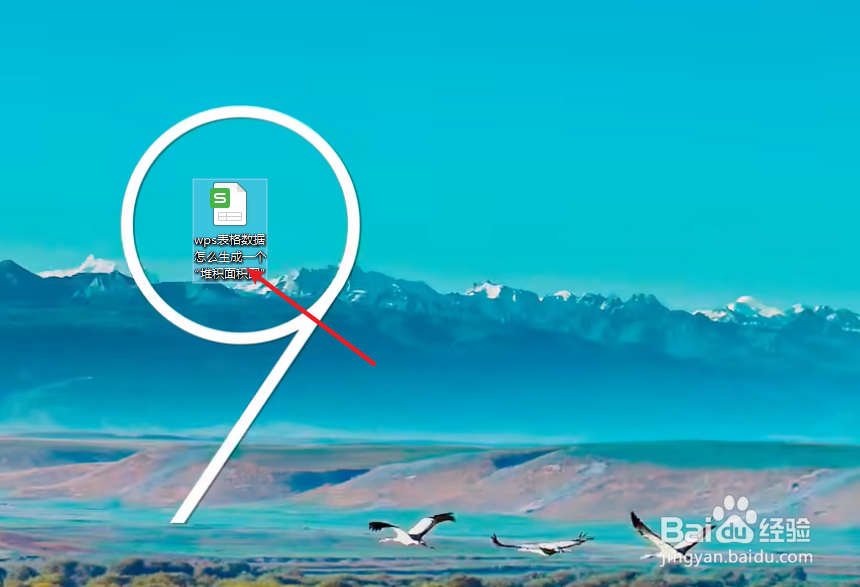
2、在wps表格中制作一份表格作为示例。如下所示:
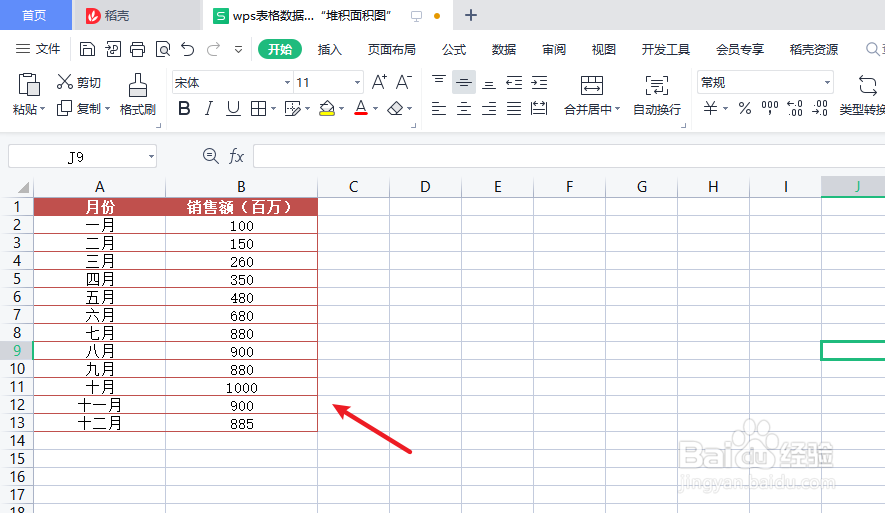
3、全选wps表格区域数据,并点击“插入”工具栏中的“插入面积图”。如下所示:
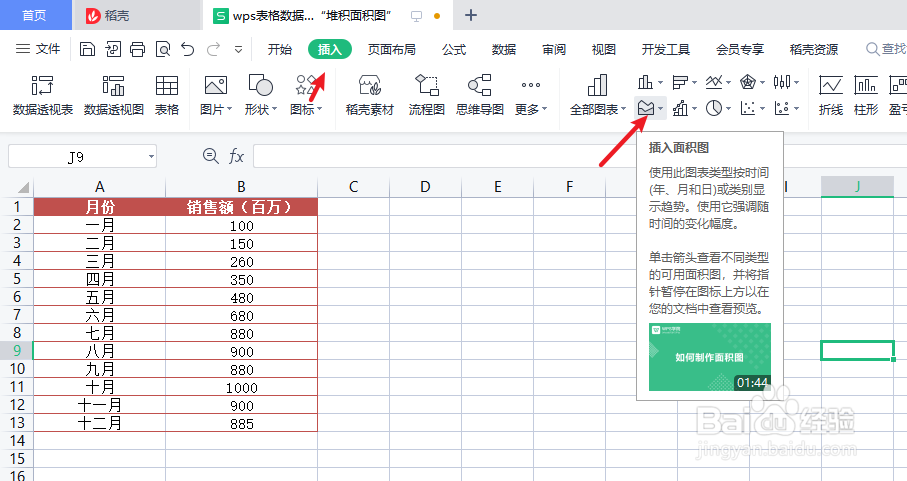
4、在wps文字“插入面积图”中选择“堆积面积图”图表。如下所示:
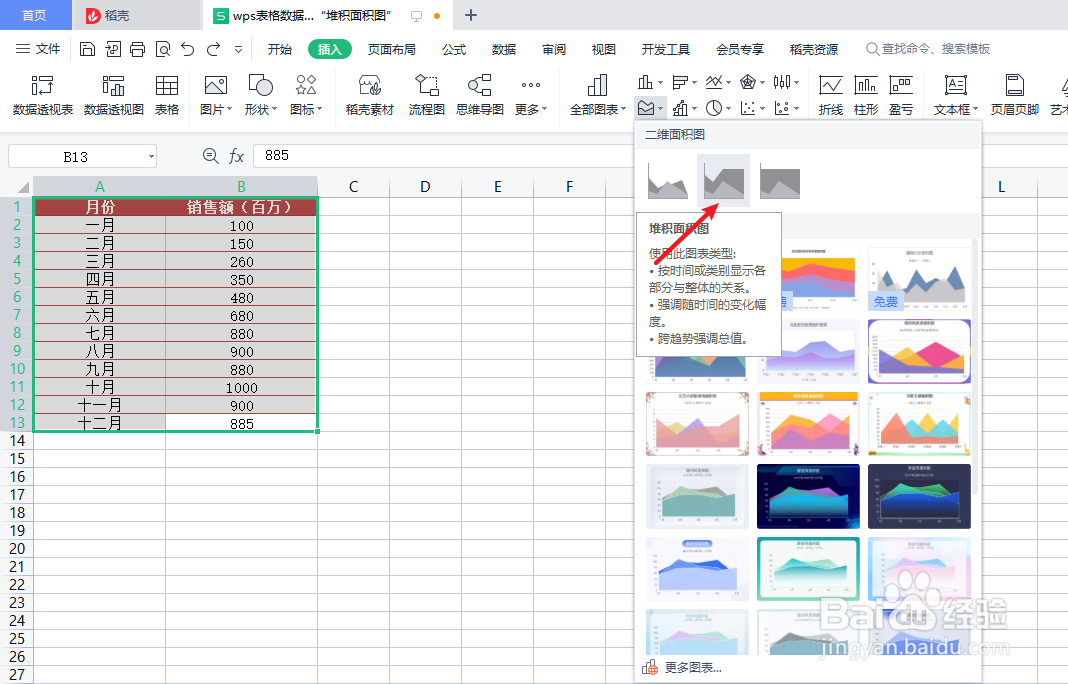
5、预览wps表格中生成的“堆积面积图”效果。如下所示:
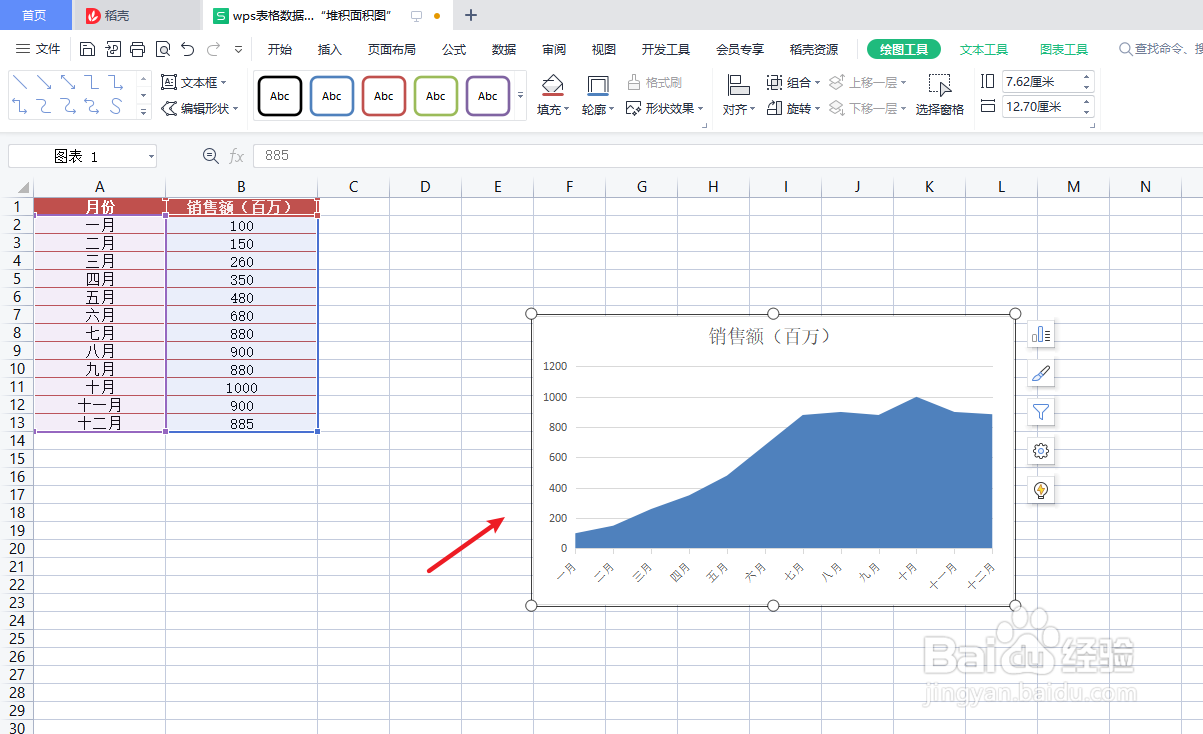
6、总结:wps表格数据怎么生成一个“堆积面积图”(1)新建一篇wps表格(2)在wps表格中制作一份表格作为示例(3)全选wps表格区域数据,并点击“插入”工具栏中的“插入面积图”(4)在wps文字“插入面积图”中选择“堆积面积图”图表(5)预览wps表格中生成的“堆积面积图”效果
